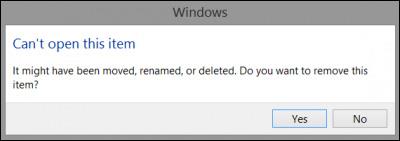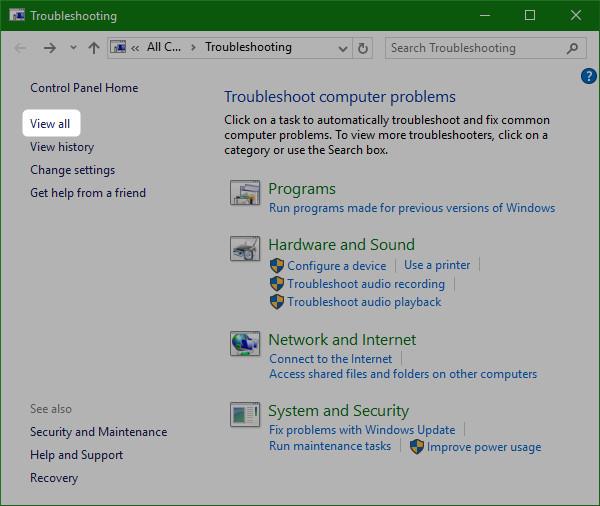Hvis du bruger Windows, får du fejlmeddelelsen "Kan ikke åbne dette element. Det kan være blevet flyttet, omdøbt eller slettet" , hvad skal du gøre? Følg artiklen nedenfor for detaljer.
Denne fejlmeddelelse opstår hovedsageligt, når du klikker på et fastgjort ikon på proceslinjen. Hvis du ser denne fejlmeddelelse efter at have afinstalleret softwaren, er det normalt, at du oplever sådanne problemer, og du kan klikke på Ja for at slette mappen.
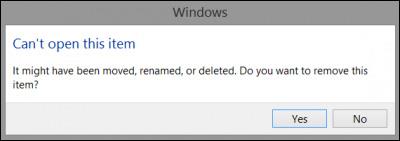
Men hvis du ser denne fejlmeddelelse, mens softwaren stadig installeres, skal du klikke på Nej og følge instruktionerne nedenfor for at rette fejlen. Dette problem opstår ofte, når du afinstallerer et hvilket som helst program eller sletter nogle registreringsdatabasenøgler, der er efterladt af den pågældende software. Desuden, hvis nogle filtypeindstillinger - især relateret til tastaturgenveje - er beskadiget, vil du også se en sådan fejlmeddelelse.
Fejlfindingsvejledningen nedenfor involverer registreringseditoren, så du bør oprette en sikkerhedskopi af din registreringsfil, før du fortsætter.
Slet mappen UserChoice fra Registreringseditor
Tryk på Windows + R- tastkombinationen , skriv regedit og klik på Enter for at åbne registreringseditoren. Naviger derefter til stien nedenfor.
Computer\HKEY_CURRENT_USER\Software\Microsoft\Windows\CurrentVersion\Explorer\FileExts
Du kan også indtaste denne sti i registreringsdatabasens søgelinje, hvis du bruger den seneste version af Windows 10. I mappen FileExts finder du en anden mappe ved navn .lnk . I .lnk-mappen vil du se 3 forskellige mapper inklusive UserChoice. Du skal slette denne UserChoice- mappe ved at højreklikke på den og vælge Slet. Når du er færdig med at slette, skal du starte din computer og kontrollere, om du kan åbne filen.
Opret en ny brugerkonto
I mange tilfælde vises mappen UserChoice ikke i mappen .Ink. Den eneste løsning nu er at oprette en ny brugerkonto. Sørg for, at du opretter en lokal konto (intern konto) og ikke en Microsoft-konto.
Åbn vinduet Windows-indstillinger ved at trykke på Windows-tasten + I. Gå derefter til Konti > Familie og andre personer . Klik på Føj en anden til denne pc i højre side . I det næste vindue skal du klikke på Jeg har ikke denne persons loginoplysninger og Tilføj en bruger uden Microsoft-konto.
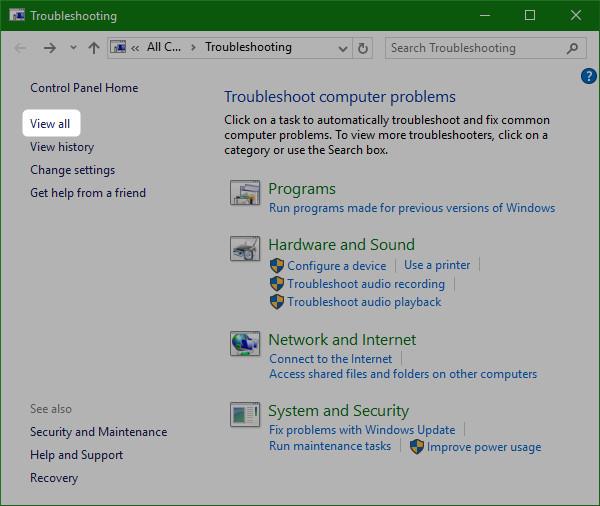
Derefter kan du indtaste dit brugernavn, adgangskode osv. Ved at klikke på knappen Næste kan du oprette en lokal brugerkonto. Dernæst skal du logge ud af din nuværende konto og logge ind på din nye konto.
Brug System File Checker
Dette nyttige værktøj til Windows-brugere hjælper dig med at løse mange systemfilrelaterede problemer på blot et par minutter. For at bruge System File Checker skal du åbne kommandoprompt med administratorrettigheder og køre kommandoen:
sfc /scannow
Denne proces vil tage noget tid, så luk ikke vinduet, men vent på, at det er færdigt med at køre. Når du er færdig, skal du genstarte din enhed og kontrollere, om du er i stand til at åbne den beskadigede software.
Forhåbentlig vil en af ovenstående løsninger hjælpe dig med at rette fejlen "Kan ikke åbne dette element. Det kan være blevet flyttet, omdøbt eller slettet" .